这篇教程是向PHP中文网的朋友介绍PS制作逼真的假支付宝转账截图方法,教程制作出来的效果非常的逼真,同时也告诫大家不要轻易相信,明白天上不会掉下馅饼
手把手为你揭秘假支付宝转账截图,不要轻信那些截图!
工具/原料
PS(photoshop)
QQ截图
方法/步骤
1、你周围有那些做网上兼职,微商,开淘宝店的吗?他们总发那些转账截图,靠不靠谱,请看小编为大家详细揭秘(注:本人并非说截图全是假的啊,只是让大家明白有这种可能性!)希望可以帮到大家!
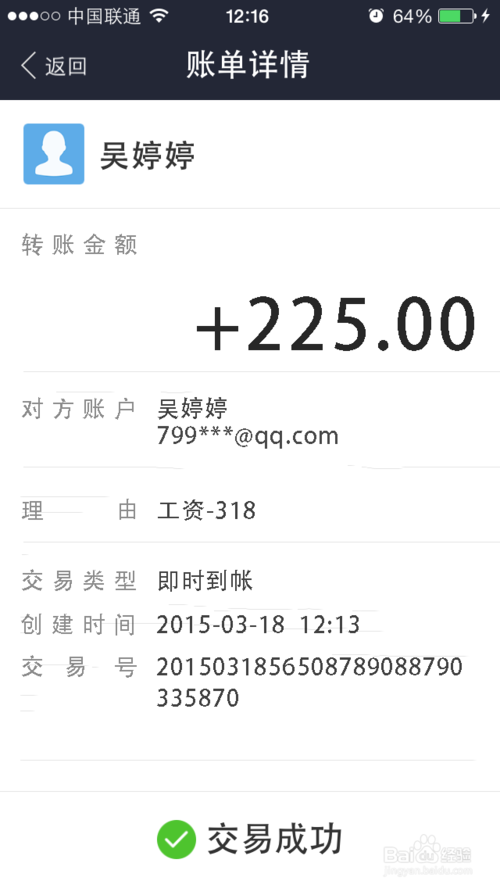
2、小编这里用的是PS(Photoshop),首先在手机支付宝中随便截取一张转账截图,然后用PS打开,并打开【视图】中的标尺选项,并将鼠标移至标尺出,按住鼠标左键不放拖动参考线至每行字的边缘处,方便下面的构图。

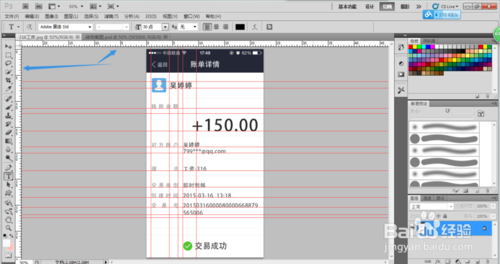
3、选择矩形选框工具,并沿着参考线选取你要修改的文字部分,然后点击鼠标右键,选择【填充】选项,然后使用【内容识别】点击确定,得到如下效果,然后取消选择(用矩形选框工具在空白处点一下即可)
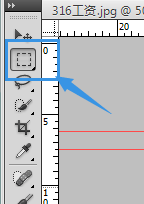
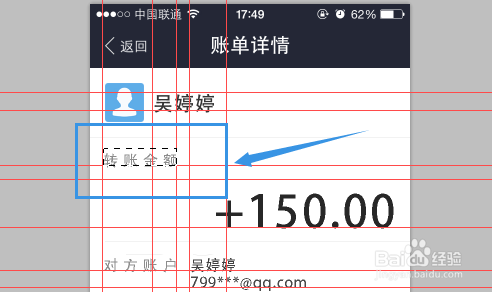
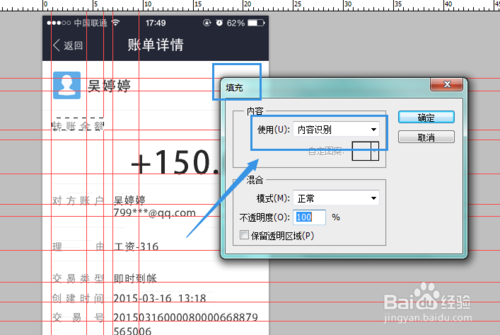
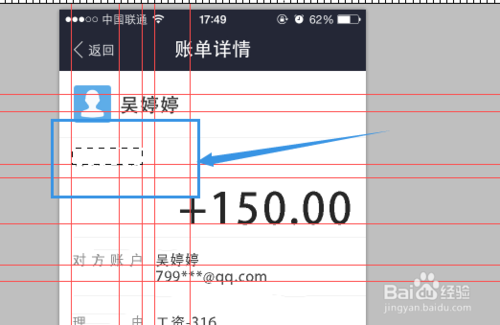
4、选择【钢笔】工具,并沿着参考线建立一条直线。
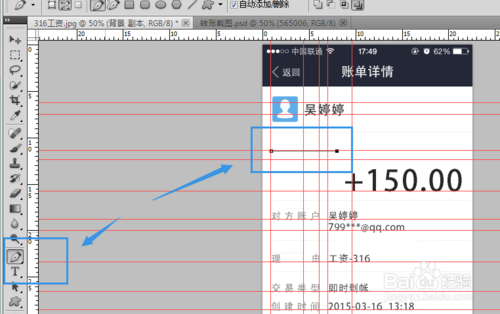
5、选择【横排文字】工具并在钢笔划线处点击一下,调整合适的字体,字体大小,字体效果,输入应有的文字。
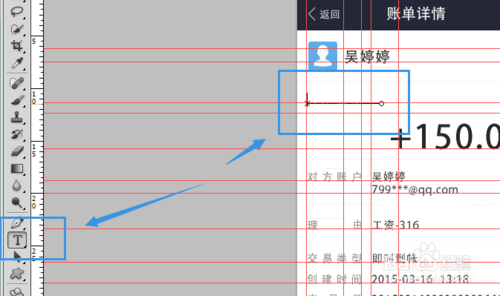
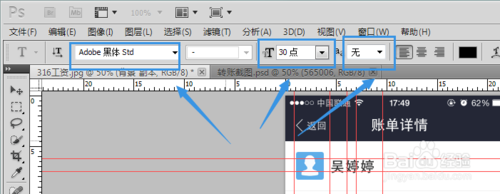
6、把所有的要修改的地方都按照上诉方法做好,并设置图层的【不透明度】到合适的值,图的重要部分就完成了。
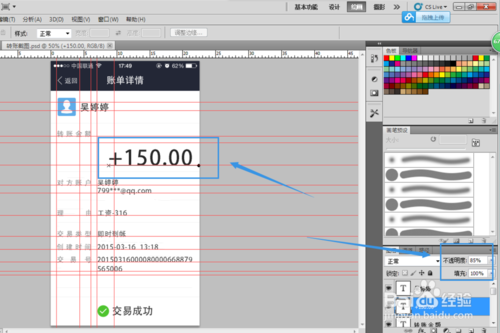
7、下面点击【文件】然后点【保存】,选择保存PSD文件,下次可打开PSD文件直接修改即可,然后就可以快速做出很多张图片。
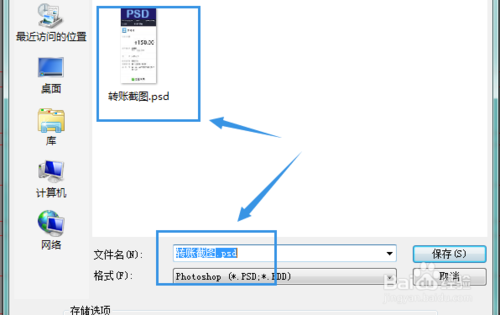
8、下面就要修改状态栏的时间了,状态栏的时间应该大于图中的创建时间才是真实的,介于上面的时间直接修改会影响真实度,所以小编会再次截取一张不同的时间的图片,然后拖至该图层中去。
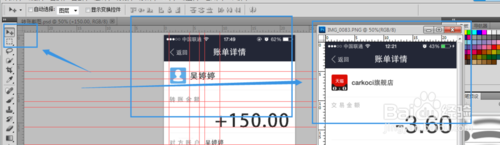
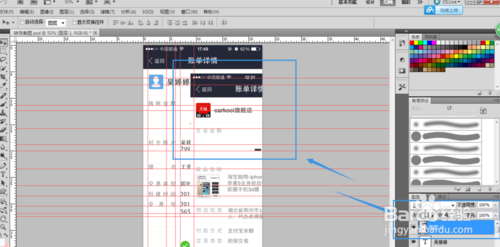
9、将该图层调至合适的位置,并再次使用【矩形选框】工具选择该图层多余的部分,按下【Delete】键删除多余部分就完工了。再次选择【文件】点储存为,选择PNG格式保存到你想要的文件夹即可。
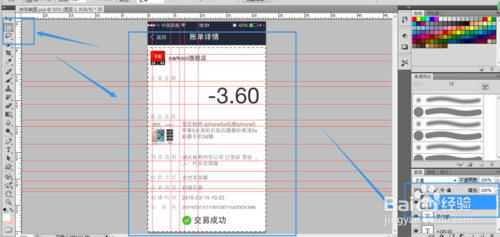
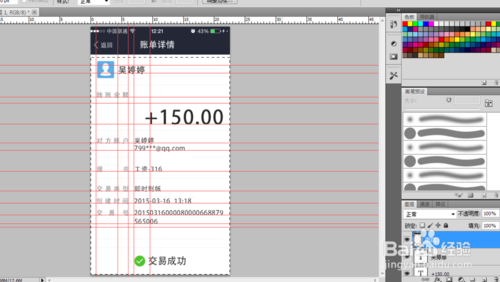
注意事项
1.此方法不可用于非法用途(诚信做人,踏实做事)
2.通过这些图,希望大家明白一个道理,有些看起来诱惑性很大的图片都有可能是假的。
以上就是PS制作逼真的假支付宝转账截图方法介绍,希望能对大家有所帮助!
 Photoshop的價值:權衡成本與其功能Apr 11, 2025 am 12:02 AM
Photoshop的價值:權衡成本與其功能Apr 11, 2025 am 12:02 AMPhotoshop值得投資,因為它提供了強大的功能和廣泛的應用場景。 1)核心功能包括圖像編輯、圖層管理、特效製作和色彩調整。 2)適合專業設計師和攝影師,但業餘愛好者可考慮替代品如GIMP。 3)訂閱AdobeCreativeCloud可按需使用,避免一次性高額支出。
 Photoshop的核心目的:創意圖像設計Apr 10, 2025 am 09:29 AM
Photoshop的核心目的:創意圖像設計Apr 10, 2025 am 09:29 AMPhotoshop在創意圖像設計中的核心用途是其強大的功能和靈活性。 1)它允許設計師通過圖層、蒙版和濾鏡將創意轉化為視覺現實。 2)基本用法包括裁剪、調整大小和顏色校正。 3)高級用法如圖層樣式、混合模式和智能對象可創建複雜效果。 4)常見錯誤包括圖層管理不當和濾鏡使用過度,可通過整理圖層和合理使用濾鏡解決。 5)性能優化和最佳實踐包括合理使用圖層、定期保存文件和使用快捷鍵。
 網頁設計的Photoshop:UI/UX的高級技術Apr 08, 2025 am 12:19 AM
網頁設計的Photoshop:UI/UX的高級技術Apr 08, 2025 am 12:19 AMPhotoshop在網頁設計中可用於創建高保真原型、設計UI元素和模擬用戶交互。 1.使用圖層、蒙版和智能對象進行基礎設計。 2.通過動畫和時間線功能模擬用戶交互。 3.利用腳本自動化設計過程,提高效率。
 新手篇:利用ps筆刷給字體添加裂紋效果(分享)Apr 07, 2025 am 06:21 AM
新手篇:利用ps筆刷給字體添加裂紋效果(分享)Apr 07, 2025 am 06:21 AM之前的文章《一步一步教你使用ps將盤子圖片添加印花效果(收藏)》中,給大家介紹了一種小技巧,怎麼使用ps將盤子圖片添加印花效果。下面本篇文章給大家介紹怎麼利用ps筆刷給字體添加裂紋效果,我們一起看看怎麼做。
 Photoshop高級排版:創建令人驚嘆的文本效果Apr 07, 2025 am 12:15 AM
Photoshop高級排版:創建令人驚嘆的文本效果Apr 07, 2025 am 12:15 AM在Photoshop中,可以通過圖層樣式和濾鏡創建文字效果。 1.創建新文檔並添加文字。 2.應用圖層樣式如陰影和外發光。 3.使用濾鏡如波浪效果,並添加斜面和浮雕效果。 4.使用蒙版調整效果範圍和強度,以優化文字效果的視覺衝擊力。
 ps怎麼摳圖Apr 06, 2025 pm 10:27 PM
ps怎麼摳圖Apr 06, 2025 pm 10:27 PM摳圖是將圖像中的背景部分移除,留下主體的過程。常見的摳圖方法包括:手動摳圖:使用圖像編輯軟件手動勾勒主體邊緣。自動摳圖:使用軟件自動識別主體,將其從背景中分離。利用第三方摳圖工具:使用專門的工具進行摳圖操作。通道摳圖:利用圖像的通道進行分割,選擇與主體顏色差異明顯的通道進行操作。
 ps怎麼去水印Apr 06, 2025 pm 10:24 PM
ps怎麼去水印Apr 06, 2025 pm 10:24 PM可以使用在線工具、圖像編輯軟件、視頻編輯軟件、水印去除應用程序。具體方法包括:使用在線工具,使用克隆圖章工具、仿製圖章工具和修復畫筆工具,使用模糊工具、裁剪工具和內容感知填充工具,以及使用水印去除應用程序。在去除水印之前,請確保您有權這樣做。
 ps怎麼合併圖層Apr 06, 2025 pm 10:21 PM
ps怎麼合併圖層Apr 06, 2025 pm 10:21 PM如何合併圖層?可以通過以下步驟合併圖層:選擇圖層面板中的要合併的圖層。使用菜單欄中的“圖層”>“合併圖層”或按 Ctrl E(Windows)或 Cmd E(Mac)執行合併操作。創建新圖層包含原始圖層的元素。


熱AI工具

Undresser.AI Undress
人工智慧驅動的應用程序,用於創建逼真的裸體照片

AI Clothes Remover
用於從照片中去除衣服的線上人工智慧工具。

Undress AI Tool
免費脫衣圖片

Clothoff.io
AI脫衣器

AI Hentai Generator
免費產生 AI 無盡。

熱門文章

熱工具

禪工作室 13.0.1
強大的PHP整合開發環境

Atom編輯器mac版下載
最受歡迎的的開源編輯器

Dreamweaver CS6
視覺化網頁開發工具

ZendStudio 13.5.1 Mac
強大的PHP整合開發環境

EditPlus 中文破解版
體積小,語法高亮,不支援程式碼提示功能





